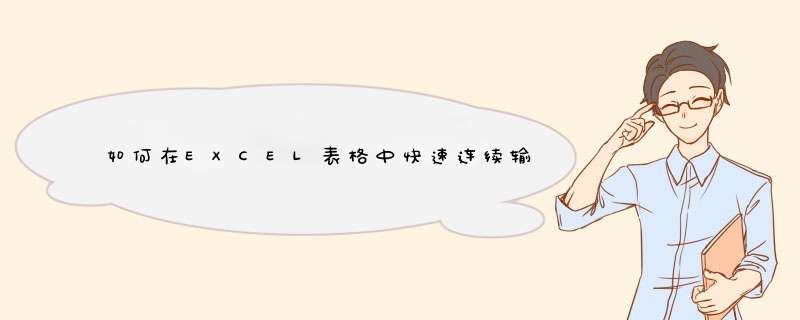
1、打开excel表格,建立一个新的excel文件。如下图所示:
2、在需要的单位格中输入数字1,如下图所示:
3、把鼠标移动到单元格的右下角,知道出现十字图像。
4、将鼠标往下移动99个位置,出现以下结果。
5、点击下方的填充序列。如下图所示:
6、这样就可以快速填入1至100了。如下图所示:
连续输入数值:
1、在一个单元格中先输入首数字,比如A1中输入5。
2、然后,在A2中输入=A1+1。
3、然后,再复制A2,到A3至An。
4、如果想要改变首数字的大小直接A1改即可。
EXCEL的使用技巧:
1、一列数据同时除以10000
复制10000所在单元格,选取数据区域 - 选择粘性粘贴 - 除
2、同时冻结第1行和第1列
选取第一列和第一行交汇处的墙角位置B2,窗口 - 冻结窗格
3、快速把公式转换为值
选取公式区域 - 按右键向右拖一下再拖回来 - 选取只保留数值。
4、显示指定区域所有公式
查找 = 替换为“ =”(空格+=号) ,即可显示工作表中所有公式
5、同时编辑所有工作表
全选工作表,直接编辑,会更新到所有工作表。
6、删除重复值
选取数据区域 - 数据 - 删除重复值
7、显示重复值
选取数据区域 - 开始 - 条件格式 - 显示规则 - 重复值
8、把文本型数字转换成数值型
选取文本数字区域,打开左上角单元格的绿三角,选取 转换为数值
9、隐藏单元格内容
选取要隐藏的区域 - 设置单元格格式 - 数字 - 自定义 - 输入三个分号;;;
10、给excel文件添加密码
文件 - 信息 - 保护工作簿 - 用密码进行加密
这个不用VBA那就太难了
给一段代码试试吧
Sub AA()Dim r As Integer, c As Integer, i As Integer
r = 2
c = 3
Cells(2, 3) = Cells(2, 1)
For i = 3 To Cells(65536, 1)End(xlUp)Row - 1
If c = 4 Then
c = 3
r = r + 1
Cells(r, c) = Cells(i - 1, 1)
ElseIf Cells(i, 1) > Cells(i - 1, 1) + 1 + 0001 Then
c = 4
Cells(r, c) = Cells(i - 1, 1)
End If
Next
Cells(r, 4) = Cells(i, 1)
End Sub
运行前:
运行代码:
运行后:
欢迎分享,转载请注明来源:内存溢出

 微信扫一扫
微信扫一扫
 支付宝扫一扫
支付宝扫一扫
评论列表(0条)